HTC Oneからメッセージ/連絡先/写真/ビデオ/通話履歴を復元する方法
誰もが知っているように、それは失うのがとても簡単ですスマートフォンの連絡先、写真、写真、その他の重要なデータは、誤って削除したり、誤操作したりするために発生します。 「以前にiPhoneのデータを復元する方法を書いたことがあったので、HTC Oneのユーザーに伝えたい」 HTC Oneから失われたデータを回復する方法 シリーズ。

HTC Oneからメッセージ/連絡先/写真/ビデオ/音楽を取得する方法
始める前に、ダウンロードする必要があります次の強力なデータ復旧ソフトウェア:HTC One M8、E8、Max、Mini 2などのHTC Oneシリーズから失われたメッセージ、連絡先、写真、ビデオ、オーディオ、ドキュメント、その他の電話ファイルを取得するために特別に設計されたTenorshare Android Data Recovery Pro Xなど、および最新のSamsung Note 4、MX 4、LG3、Sony Xperia E3などの他のAndroidデバイス。次に、以下の詳細なステップバイステップガイドに従います。
手順1:HTC One M8 / E8 / Max / Mini 2をコンピューターに接続する
最初にTenorshare Android Data Recovery Proを起動し、USBケーブルまたはWi-Fi接続を使用して電話機をPCに接続します。
◆USBケーブルで接続する
- ①プライマリインターフェイスから[USBケーブル接続]をクリックし、USBケーブルで電話機をPCに接続します。
- ②その後、プログラムのヒントに従ってUSBデバッグを有効にし、USBストレージをオンにします。詳細な操作はM8、E8、Max、Mini 2などの異なるHTC Oneタイプによって異なるためです。

◆Wi-Fiで接続する
USBケーブルでPCに接続できない、またはPCで認識できないHTC Oneが破損した場合は、代わりにこの方法を選択できます。
- ①HTCの[接続するQRコードをスキャン]をタップします。
- ②プログラムのインターフェースでQRコードをスキャンします。
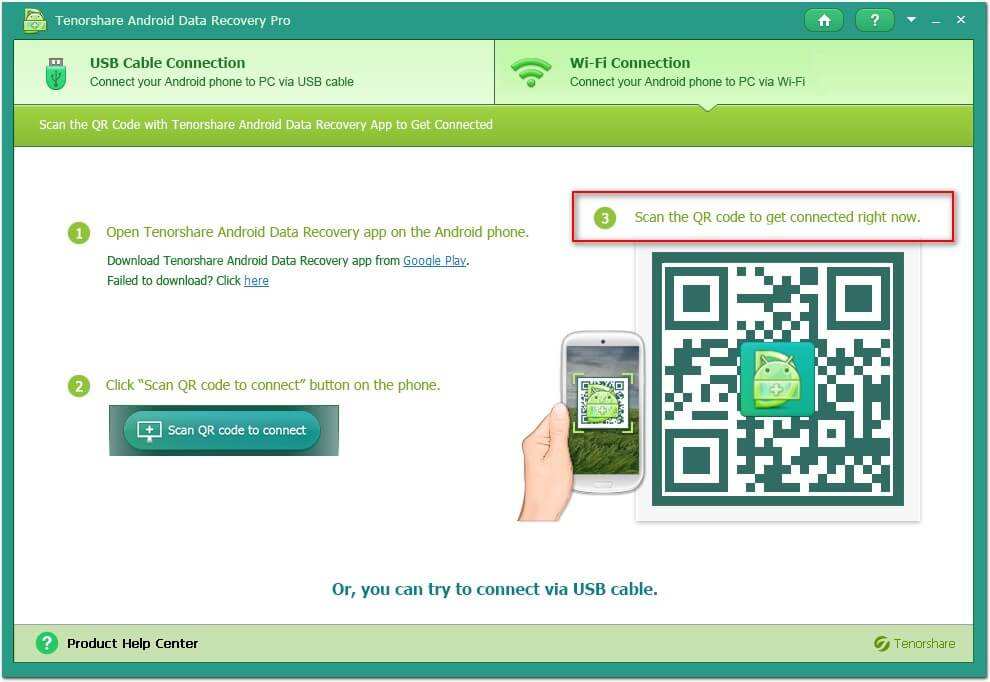
手順2:HTC Oneで紛失/削除された連絡先/写真/メッセージをスキャンする
携帯電話で[許可]をクリックしてから、をクリックしますソフトウェアを「開始」して、紛失または削除した連絡先、写真、メッセージ、ビデオなどのスキャンプロセスを開始します。数分以内に、Tenoshare Android Data Recovery Proはスキャンを終了し、プライマリインターフェイスに表示します。

ステップ3:HTC OneデータをPCに取得する
手順2でスキャンしたファイルをプレビューし、取得するファイルを選択します。次に、「回復」をクリックし、PCでパスを指定して、下の図のように保存します。 [保存]をクリックして続行します。

上記の3つの簡単な手順で、HTC Oneから失われたメッセージ、連絡先、写真などを簡単に取得できます。ちなみに、お使いの携帯電話がSDカードを認識できない場合は、適切なソリューションを提供するAndroidの5つの問題とトラブルの解決策をご覧ください。
HTC Oneからデータを回復する方法に関する詳細情報については、https://www.tenorshare.com/guide/how-to-recover-android-data.htmlにアクセスしてください。





![[解決しよう]失われたiPhone 8の通話履歴を回復する方法](/images/iphone-data/solved-how-to-recover-lost-iphone-8-call-history.jpg)



